Fotos aufnehmen
Das Kamera-Menü

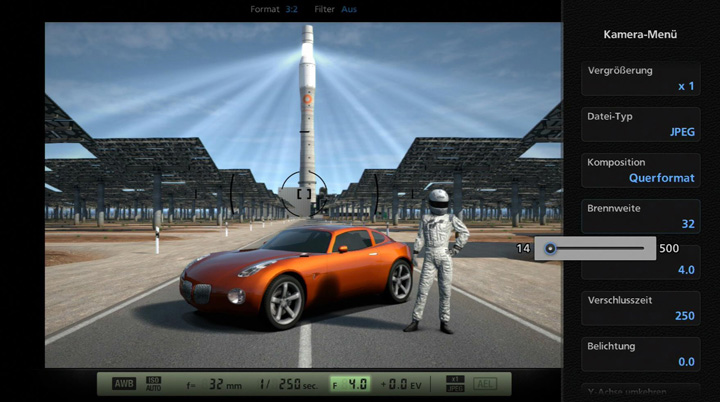
Richten Sie die Kamera aus, wenn Sie ein Foto machen, um den Bildsucher-Modus zu aktivieren. Wenn Sie in diesem Modus die △-Taste drücken, wird das Kamera-Menü aufgerufen, in dem Sie verschiedene Einstellungen anpassen können. Perfektionieren Sie Ihre Technik und machen Sie Fotos, um die Sie Ihre Freunde beneiden werden!
Das Kamera-Menü beinhaltet folgende Optionen:
- Format
- Ändern Sie das horizontale/vertikale Seitenverhältnis des Bildes. Das beste Format für einen 35-mm-Film ist 3:2. Um den Bildschirm eines HD-Fernsehers auszufüllen, ist 16:9 das beste Format. Das beste Format für ein Profilbild ist 1:1. Fotos mit davon abweichenden Formaten werden automatisch zugeschnitten.
- Filter
- Bearbeiten Sie Ihre Fotos mit Filtern, um eine Reihe von Effekten zu erzeugen. Folgende Filter sind verfügbar:
-
- Schwarz-Weiß: Nehmen Sie die Farben aus dem Foto heraus, um ein Schwarz-Weiß-Bild zu erzeugen.
- Schwarz-Weiß (extrem): Erzeugen Sie ein Schwarz-Weiß-Bild mit stärkeren Schwarzabstufungen.
- Sepia: Erzeugen Sie ein dunkelbraunes Foto, das aussieht wie ein verblichenes Schwarz-Weiß-Bild.
- Kalt: Erzeugen Sie ein Bild mit blauer Tönung. Die Bereiche am Rand des Bildes werden dunkler.
- Warm: Erzeugen Sie ein Bild mit roter Tönung. Die Bereiche am Rand des Bildes werden dunkler.
- Crossentwicklung (1 - 3): Erzeugen Sie ein Bild mit einer bewusst verzerrten Farbabstimmung.
- Miniatur: Lassen Sie die vorderen und hinteren Bereiche der Motivs, die Sie fotografieren, verschwimmen. Dadurch sieht es so aus, als würden Sie ein Bild von einem Miniaturauto machen. Die besten Ergebnisse mit diesem Modus erzielt man bei Fotos aus der Vogelperspektive.
- Halbfarbig: Lassen Sie das Motiv im Mittelpunkt des Bildes hervorstechen, indem Sie den Bildrändern eine monochrome Farbe geben. Dieser Effekt kommt besonders gut beim Fotografieren eines bunten Motivs zum Tragen.
- Kamera schwenken (nur Rennfotos)
- Das Schwenken ist eine Technik in der Fotografie, bei der die Kamera einem sich bewegenden Motiv folgt. Durch eine längere Verschlusszeit erscheint der Hintergrund unscharf, wodurch das Geschwindigkeitsgefühl verstärkt wird.
- In diesem Menü können Sie den durch das Schwenken erreichten Effekt anpassen. Die folgenden drei Modi sind verfügbar:
-
- Modus 1: Schwenken Sie, indem Sie die Kamera von einem feststehenden Punkt aus schwingen und neigen. Die Entfernung zwischen der Kamera und dem Auto wird sich leicht ändern, wodurch das Auto im Bild leicht verzerrt erscheint.
- Modus 2: Schwenken Sie, indem Sie die Kamera umherbewegen und dem Auto folgen. Wenn man ein Auto in einer Kurve fotografiert, wird der mittlere Teil des Autos fokussiert, wodurch seine vorderen und hinteren Endpunkte verschwimmen.
- Modus 3: Schwenken Sie, indem Sie die Kamera umherbewegen und dem Auto folgen und sie gleichzeitig so neigen und schwingen, dass sie immer direkt auf das Auto ausgerichtet ist (linkes Bild, rechts). Dadurch erscheint nur der Hintergrund unscharf, während das Auto selbst auf dem Bild scharf zu sehen ist.
- Vergrößerung
- Passen Sie die Fotogröße an (Anzahl der Pixel). Wenn Sie beabsichtigen, das Bild auf einem großen Papier auszudrucken, stellen Sie die Vergrößerung bitte auf „x2“.
- Dateityp
- Wenn Ihr System an einen 3D-Fernseher angeschlossen ist, wählen Sie hier bitte „3D-Foto (.mpo)“ aus, um sicherzustellen, dass Ihre Fotos als 3D-kompatible Bilder ausgegeben werden. Wenn Sie keine 3D-Fotos aufnehmen möchten, wählen Sie einfach „JPEG“ aus.
- Komposition
- Stellen Sie entweder horizontale oder vertikale Komposition ein.
- Brennweite
- Ändern Sie die Größe des Bereichs, der fotografiert wird. Wenn Sie den Regler nach links bewegen, wird der Winkel größer, wodurch ein größerer Bereich fotografiert wird. Wenn Sie den Regler nach rechts bewegen, wird hingegen ein kleinerer Bereich bei höherer Vergrößerung fotografiert.
- Die Anpassung der Brennweite wirkt sich nicht nur auf die Größe des fotografierten Bereichs aus. Wenn der Fokus auf einem Punkt liegt, gibt es einen Bereich um diesen Punkt herum, der ebenfalls im Fokus zu liegen scheint. Der Ausdruck „Tiefenschärfe“ bezieht sich auf die Größe dieses Bereichs, in dem alles im Fokus zu liegen scheint. Durch einen größeren Winkel wird die Tiefenschärfe verstärkt (das heißt, dass der im Fokus liegende Bereich größer ist). Bei einem kleineren Winkel wird die Tiefenschärfe reduziert (das heißt, dass der im Fokus liegende Bereich kleiner ist). Indem Sie die Kamera weiter vom Motiv entfernt positionieren und einen kleineren Winkel verwenden, können Sie das Motiv stärker hervorstechen lassen.
- Blendenzahl
- Die Tiefenschärfe wird nicht nur durch die Brennweite beeinflusst, sondern auch durch eine Veränderung der Blendenzahl. Wenn Sie den Regler nach links bewegen, wird die Tiefenschärfe verringert. Bewegen Sie ihn hingegen nach rechts, wird sie verstärkt. Wenn Sie die Blendenzahl auf diese Weise einstellen, hat dies keine Auswirkung auf die Helligkeit der Anzeige. Da Sie mit dieser Einstellung die Tiefenschärfe ändern können, ohne die Kamera zu bewegen, können Sie den durch den Wechsel zwischen kleinen und großen Winkeln hervorgerufenen Effekt leicht nachahmen.
- Verschlusszeit
- Stellen Sie die Geschwindigkeit ein, mit der sich der Verschluss öffnet und schließt. Wenn Sie den Regler nach rechts bewegen, wird die Verschlusszeit verringert, wodurch Sie scharfe Fotos von sich bewegenden Motiven machen können. Bewegen Sie den Regler hingegen nach links, erhöht sich die Verschlusszeit. Dadurch können Sie beeindruckende Bilder mit verschwommenem Hintergrund machen. Wenn Sie die Verschlusszeit auf diese Weise einstellen, hat dies keine Auswirkung auf die Helligkeit der Anzeige.
- Belichtung
- Wenn Sie ein Foto aufnehmen, wird die Belichtung automatisch gesteuert. Dadurch wird sichergestellt, dass die Menge an Licht für das Motiv genau richtig ist. Sie können die Belichtung jedoch auch selbst einstellen und dadurch beeinflussen, wie stark das Motiv belichtet wird. Die Standardeinstellung ist 0,0 (in der Mitte der Anzeige). Wenn Sie den Regler nach links bewegen, erscheint Ihr Foto dunkler. Schieben Sie ihn nach rechts, wird es heller. Wenn Sie ein von hinten beleuchtetes Motiv fotografieren, kann es manchmal von Vorteil sein, auf die automatische Belichtung zu verzichten.
- Y-Achse der Kamera umkehren
- Hier können Sie die Kamerasteuerung umkehren. Wenn Sie den rechten Stick verwenden, um die Ausrichtung der Kamera zu steuern, bewegt sich die Kamera dadurch in die Ihrer Bewegung des rechten Sticks entgegengesetzte Richtung. Diese Einstellung vermittelt Ihnen das Gefühl, eine Kamera wie mit einem echten Stativ zu bedienen. Wenn Sie „Ja“ auswählen, neigt sich die Kamera nach oben, wenn Sie den rechten Stick nach unten drücken und umgekehrt.
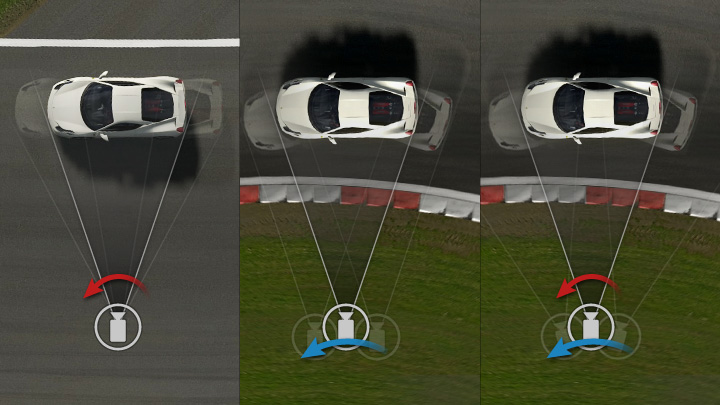

- © 2016 Sony Interactive Entertainment Inc. Developed by Polyphony Digital Inc.
Manufacturers, cars, names, brands and associated imagery featured in this game in some cases include trademarks and/or copyrighted materials of their respective owners. All rights reserved. Any depiction or recreation of real world locations, entities, businesses, or organizations is not intended to be or imply any sponsorship or endorsement of this game by such party or parties. "Gran Turismo" logos are registered trademarks or trademarks of Sony Interactive Entertainment Inc.
